Comment accéder à distance à votre Synology NAS en utilisant QuickConnect

Votre NAS Synology inclut une fonction QuickConnect qui vous permet d'accéder à distance à son interface DiskStation Manager. Voici comment le configurer.
Vous avez probablement été accueilli par la page de configuration de QuickConnect lors de la première installation de votre NAS Synology, mais il est possible que vous l'ayez ignoré. Si vous avez changé d'avis, cependant, il n'est jamais trop tard pour le mettre en place. De plus, c'est assez facile à faire.
Pour démarrer, lancez DiskStation Manager, puis ouvrez Panneau de configuration
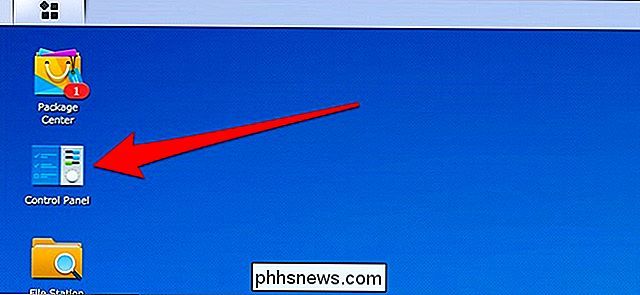
CONNEXION: Comment télécharger des fichiers avec votre NAS Synology (et évitez de laisser votre ordinateur allumé la nuit)
Dans la fenêtre Panneau de configuration, cliquez sur le paramètre "QuickConnect"
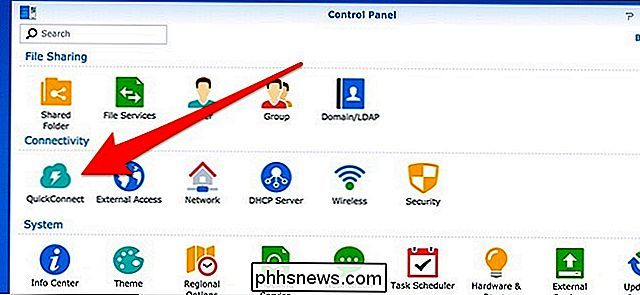
Cliquez sur la case à cocher "Activer QuickConnect" pour activer la fonctionnalité.
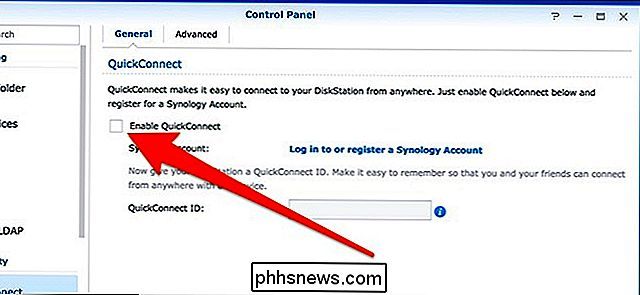
Ensuite, cliquez sur "Se connecter ou enregistrer un Synology compte "option.
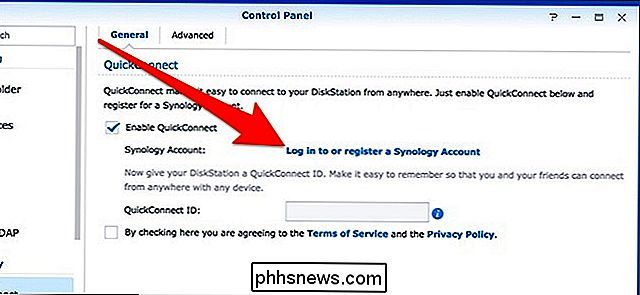
Vous avez probablement déjà créé un compte Synology lorsque vous avez configuré votre NAS, il suffit donc de vous connecter en utilisant vos informations d'identification, puis cliquez sur le bouton" Connexion ". Si vous n'avez pas encore ouvert de compte, vous pouvez le faire ici.
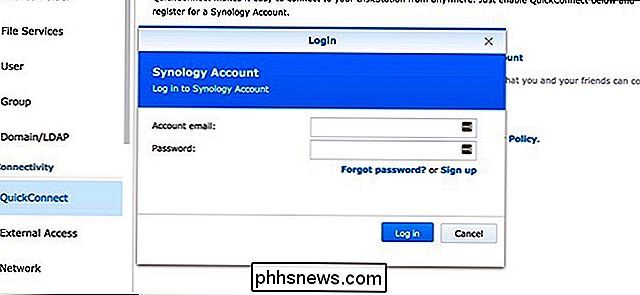
Après vous être connecté, créez un identifiant QuickConnect. Il s'agit d'un nom d'utilisateur que vous utiliserez pour accéder à votre NAS à distance.
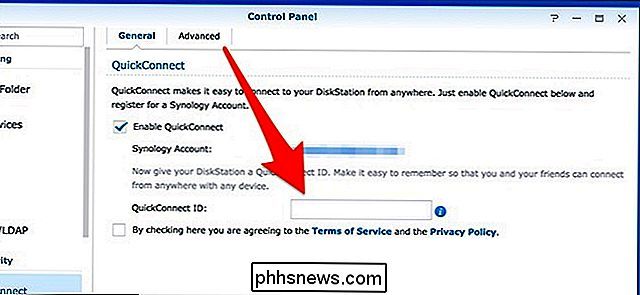
Ensuite, cochez la case pour accepter les conditions d'utilisation et la politique de confidentialité, puis cliquez sur le bouton "Appliquer". Lorsque cela est fait, une nouvelle boîte apparaît avec le lien que vous utiliserez pour accéder à votre NAS à distance depuis un navigateur Web, ainsi que l'ID que vous utiliserez pour accéder à distance à votre NAS depuis un appareil mobile utilisant les applications mobiles de Synology. > Chaque fois que vous n'êtes pas chez vous, vous pouvez simplement aller à
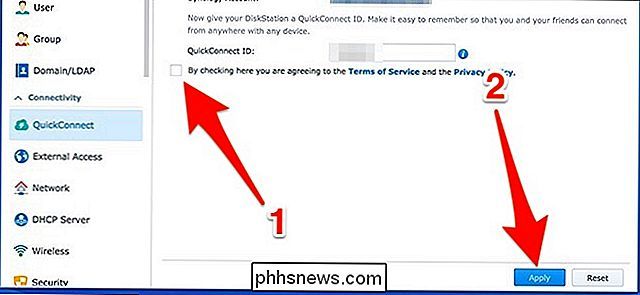
//quickconnect.to/YourID
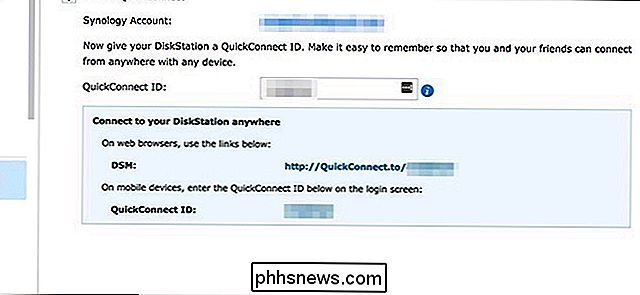
(où "YourID" est votre identifiant QuickConnect). Vous aurez alors accès à l'interface utilisateur de votre NAS comme vous le feriez si vous étiez à la maison. Et si vous voulez accéder aux fichiers de votre NAS sur votre appareil mobile, vous pouvez télécharger les applications de Synology et entrer votre identifiant QuickConnect lors de la connexion.

Comment acheter Bitcoin en toute simplicité
Hausser ou tomber, les gens ne peuvent plus s'arrêter de parler de Bitcoin. Soyons clairs: nous ne vous recommandons pas d'acheter Bitcoin. Mais, si vous avez votre coeur, voici comment le faire facilement - sans se faire arnaquer. Attention: Soyez responsable LIÉS: Bitcoin n'est pas une monnaie, c'est un investissement (dangereux) À notre avis, spéculer sur Bitcoin (aussi connu sous le nom de BTC) est fondamentalement la même chose que le jeu.

Connexion de vos écouteurs Bluetooth à plusieurs périphériques à la fois
Les écouteurs Bluetooth sont l'avenir. L'iPhone 7 a jeté la prise casque et, avec l'USB-C devenant plus populaire, d'autres fabricants sont susceptibles de faire de même. Et bien sûr, le principal avantage est qu'ils vous procurent des fils, mais il y a un autre avantage, souvent non réalisé, dans une fonction appelée "Multipoint".



